

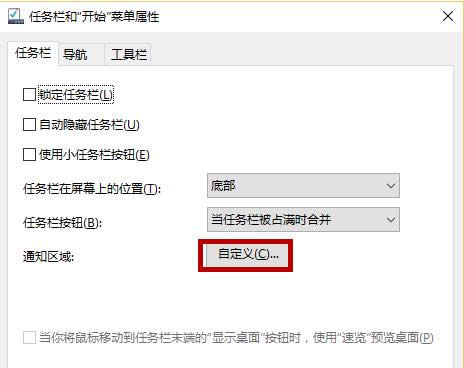
|
随着电脑硬件和软件的不断升级,微软的Windows也在不断升级,从架构的16位、16+32位混合版(Windows9x)、32位再到64位, 系统版本从最初的Windows 1.0 到大家熟知的Windows 95、Windows 98、Windows ME、Windows 2000、Windows 2003、Windows XP、Windows Vista、Windows 7、Windows 8、Windows 8.1、Windows 10 和 Windows Server服务器企业级操作系统,不断持续更新,微软一直在致力于Windows操作系统的开发和完善。现在最新的正式版本是Windows 10。 每当我们打开Win10系统电脑后,都会发现任务栏右下角会直接显示系统时间和年月日。不过,有位用户居然遇到一些奇怪的问题,发现之前经常存在的系统时间突然不见了,这该怎么解决呢?别急,现在,小编就在本文中和大家详细介绍找回Win10系统任务栏右下角时间图标的两种方法。 找回教程一: 1、在Win10系统任务栏的空白处点击右键,然后选择“属性”。
2、在“任务栏和开始菜单”属性窗口中点击“自定义”按钮。
3、在“设置”页面,点击“启动或关闭系统图标”。
4、然后把时钟后面的开关打开即可。
5、回到桌面,右下角时钟已经显现出来。
找回教程二: 1、我们也可以点击“选择在任务栏上显示哪些图标”。
2、可以设置通知区域显示的图标。
要是你在使用电脑的过程中也遇到任务栏时间消失不见得问题,可以参考上文介绍的方法来找回。要是还有关于系统方法的疑问的话不妨到小鱼一键重装系统官网获取更多内容。 Microsoft Windows,是美国微软公司研发的一套操作系统,它问世于1985年,起初仅仅是Microsoft-DOS模拟环境,后续的系统版本由于微软不断的更新升级,不但易用,也慢慢的成为家家户户人们最喜爱的操作系统。
|
温馨提示:喜欢本站的话,请收藏一下本站!